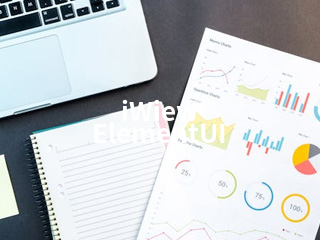iView ElementUI:构建高效优雅的用户界面
解决方案
在现代Web开发中,创建用户界面是一项既复杂又充满挑战的任务。iView(现更名为View UI)和ElementUI是两款优秀的前端UI框架,它们为开发者提供了丰富、高质量的组件库,简化了开发流程,提高了开发效率。通过使用这两个框架,可以快速搭建出美观且功能强大的用户界面,同时保证良好的用户体验。
对于希望提升开发速度、降低维护成本以及追求一致性的项目来说,选择合适的UI框架至关重要。探讨如何结合iView或ElementUI来解决实际开发中的常见问题,并提供具体的实现方案。
表单验证
1. 使用内置规则进行简单验证
html
提交
</p>
export default {
data() {
return {
ruleForm: {
username: ''
},
rules: {
username: [
{ required: true, message: '请输入用户名', trigger: 'blur' }
]
}
};
},
methods: {
submitForm(formName) {
this.$refs[formName].validate((valid) => {
if (valid) {
alert('submit!');
} else {
console.log('error submit!!');
return false;
}
});
}
}
}
<p>这段代码展示了如何利用ElementUI提供的表单验证功能对输入框内容进行基本校验。当用户点击“提交”按钮时,会触发验证逻辑;如果不符合设定条件,则显示提示信息。
2. 自定义复杂验证逻辑
除了直接应用框架自带的验证规则外,我们还可以根据业务需求编写自定义验证函数。例如,在某些场景下可能需要确保两个密码字段值相同:
javascript
// 在rules对象中添加如下规则:
passwordConfirm: [
{ validator: validatePass2, trigger: 'blur' }
]</p>
<p>// 定义验证方法:
function validatePass2(rule, value, callback) {
if (value === '') {
callback(new Error('请再次输入密码'));
} else if (value !== this.ruleForm.password) {
callback(new Error('两次输入密码不一致!'));
} else {
callback();
}
}
表格分页与排序
当处理大量数据时,合理的分页和排序机制能够显著改善用户体验。以ElementUI为例:
html
<el-table :data="tableData.slice((currentPage-1)*pageSize, currentPage*pageSize)" style="width: 100%">
<!-- 列定义 -->
</el-table>
<el-pagination
@size-change="handleSizeChange"
@current-change="handleCurrentChange"
:current-page="currentPage"
:page-size="pageSize"
layout="total, sizes, prev, pager, next, jumper"
:total="tableData.length">
</el-pagination>
这里通过slice()方法实现了简单的分页效果,而el-pagination组件则提供了直观的操作界面。对于每一列都可以设置是否允许排序:
html
<el-table-column prop="date" label="日期" sortable></el-table-column>
以上就是关于iView(ElementUI)的一些实用技巧分享,希望能帮助到正在寻找高效解决方案的朋友。这两个框架还有很多其他特性等待大家去探索。